Cov txheej txheem:
- Kauj Ruam 1: Txhim Kho Cov Txheej Txheem Ua Haujlwm ntawm SD Card
- Kauj ruam 2: Teeb Linux
- Kauj Ruam 3: Kev Nkag Mus Los Rau Koj Raspberry Pi
- Kauj Ruam 4: Qhov Xav Tau ntawm Github

Video: Yuav Ua Li Cas Teeb Raspberry Pi thiab Pib Siv Nws: 4 Cov Kauj Ruam

2024 Tus sau: John Day | [email protected]. Kawg hloov kho: 2024-01-30 09:24

Rau cov nyeem yav tom ntej, peb nyob rau xyoo 2020. Xyoo uas, yog tias koj muaj hmoo kom muaj kev noj qab haus huv thiab tsis kis los ntawm Covid-19, koj, tag li tam sim ntawd, tau txais txoj hauv kev ntau dua li koj tau xav. Yog li cas kuv thiaj tuaj yeem nyob kuv tus kheej hauv txoj kev tsis ruam heev? Huag yog, kuv tus poj niam muab kuv Raspberry Pi 2 xyoos dhau los, uas kuv tsis tau siv dua (yog, nws yog tus saib xyuas!). Eureka! Cia peb kawm paub siv nws li cas!
Yog li ntawm no peb mus, kuv thawj zaug puas tau Raspberry Pi Project thiab qhia. Kuv hais rau koj … ntau lub sijhawm dawb! Nov yog thawj ntawm ob peb qhov kev qhia uas kuv yuav sau los sau ua dab tsi kuv tau kawm hauv kuv thawj qhov haujlwm kawg-rau-kawg.
Hauv qhov no, peb yuav pib nrog cov hauv paus. Yuav pib thiab pib qhov twg yog tias koj tsis tau siv Raspberry Pi. Nov yog yam koj xav tau:
- 1 Raspberry Pi, yam qauv twg koj nyiam
- Thiab nws cuam tshuam nrog daim npav SD
- 1 cov keyboard
- 1 mus
- 1 npo
Kauj Ruam 1: Txhim Kho Cov Txheej Txheem Ua Haujlwm ntawm SD Card
Thawj qhov koj yuav tsum tau ua yog teeb tsa Cov Txheej Txheem Ua Haujlwm (OS) ntawm SD daim npav. Kuv yuav tsis rov txhim kho lub log ntawm no, yog li ntawm no yog cov lus qhia zoo heev rau qhov ntawd:
projects.raspberrypi.org/en/projects/noobs-install
Kauj ruam 2: Teeb Linux

Nov yog qhov uas nws pib nthuav. Koj yuav tsum txuas lub vijtsam + nas + keyboard rau Raspberry Pi rau cov kauj ruam no. Peb yuav pom tom qab yuav ua li cas koj tuaj yeem nkag mus rau koj Pi nyob deb ntawm koj lub khoos phis tawj ib txwm muaj, tsis tas yuav xav tau txuas txhua qhov ntawd. Yog tias koj siv Raspberry Pi 4, koj tuaj yeem siv thawj daim duab nyob rau sab saum toj ntawm kev qhia kom paub yuav ua li cas txuas lawv.
Koj yuav tsum tau ua raws cov lus qhia hauv "Txais tos rau Raspberry Pi" qhov rai.
Qhov kawg ntawm qhov no thiab yog tias tsis tau ua tiav, koj yuav tsum txuas tus Pi mus rau koj li kev txuas wifi. Txhawm rau ua li ntawd, koj tuaj yeem siv qhov Chaw Ntawv qhia zaub mov los ntawm kev nkag mus rau hauv Cov Ntawv Qhia lossis koj tuaj yeem ua nws los ntawm kab hais kom ua. Kuv pom zoo kom siv rau kab hais kom ua, uas muaj txiaj ntsig zoo thiab ua haujlwm tau zoo thaum koj nkag mus rau koj li Pi nyob deb. Qhib kab hais kom ua (daim duab saum toj no) thiab ua raws cov lus qhia no:
- Hom: "sudo raspi-config". Qhov no yuav qhib qhov Raspberry Pi Configuration window (cov lus txib zoo nkauj kom nco qab!)
- Xaiv qhov kev xaiv thib 2 “2 Network Options Configure network settings”
- Tom qab ntawd xaiv qhov kev xaiv thib ob dua "N2 Wireless LAN Nkag mus rau SSID thiab cov lus zais"
-
Tom qab ntawd ntaus koj li SSIP (lub npe network)
- Thiab tom qab ntawv tus lej uas yog tus password
Koj li Raspberry Pi tam sim no yuav tsum txuas nrog koj li internet txuas. Tam sim no peb yuav tsum hloov kho Raspberry Pi ua ntej peb ua dab tsi. Qhov no yog vim tias koj li kev khiav haujlwm rub tawm los ntawm lub vev xaib yuav tsis yog qhov tshiab tshaj plaws. Txhawm rau ua li ntawd, hauv kab hais kom ua:
- Ntaus "sudo apt hloov tshiab"
- Tom qab ntawv ntaus "sudo apt full-upgrade"
Kauj Ruam 3: Kev Nkag Mus Los Rau Koj Raspberry Pi

Tom qab ntawd, yog tias koj xav tau nkag mus rau koj Pi nyob deb, los ntawm koj lub khoos phis tawj ib txwm muaj, tsis tas yuav xav tau txuas lub vijtsam thiab lwm yam … rau nws, koj yuav xav tau VNC (Kev Sib Txuas Network Virtual) lossis SSH (Ruaj Ntseg Plhaub) txuas. Kev sib txuas VNC yuav tso cai rau koj nkag mus rau lub graphical interface ntawm koj Raspberry Pi los ntawm lwm lub khoos phis tawj thaum SSH ib tus yuav ua tib yam tab sis tsuas yog nkag mus rau kab hais kom ua ntawm koj Pi. Ua raws cov lus qhia ntawm qhov txuas no kom ua tau:
www.raspberrypi.org/documentation/remote-access/
Kuv pom zoo teeb tsa koj lub router kom faib qhov chaw nyob tus kheej IP zoo rau koj Pi, txhawm rau pab txhawb nws txoj kev sib txuas. Txwv tsis pub, koj yuav pom koj tus kheej hauv qhov xwm txheej uas koj tau teeb tsa koj li SSH / VNC kev sib txuas ntawm ib hnub, tab sis yuav tsum rov teeb tsa nws tom ntej nrog tus IP Pi tshiab tshiab … uas yuav cuam tshuam yog tias koj xav tau nkag mus rau ntawm tsis tu ncua. Kuv tsis tuaj yeem piav qhia yuav ua li cas, vim tias cov lus qhia yuav sib txawv ntawm ib lub router mus rau lwm qhov. Tab sis koj yuav tsum nkag mus rau koj lub router teeb tsa los ntawm kev ntaus 192.168.1.1 los ntawm koj lub computer browser thiab mus los ntawm qhov ntawd.
Kauj Ruam 4: Qhov Xav Tau ntawm Github
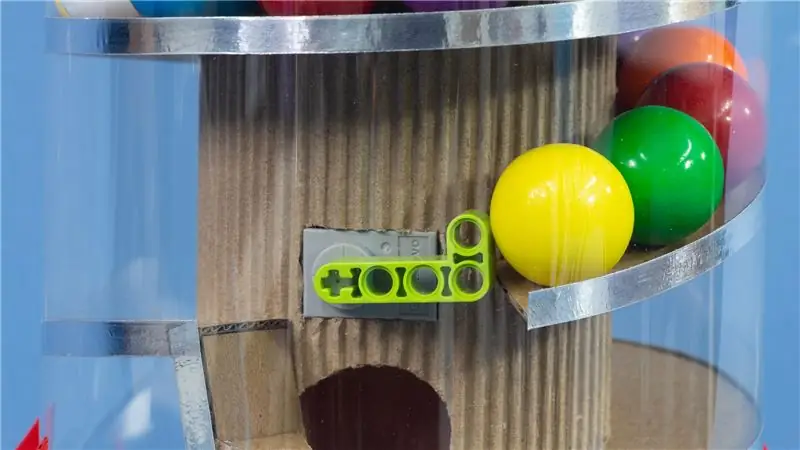
Thaum kawg, yog tias koj yuav ua haujlwm ntawm koj Python (lossis yam lus twg koj xav tau) cov cai los ntawm koj lub khoos phis tawj tseem ceeb, koj xav tau cov txheej txheem yooj yim uas yuav rov ua dua koj cov lej los ntawm koj lub khoos phis tawj tseem ceeb mus rau Raspberry Pi. Txais tos rau lub ntiaj teb zoo kawg ntawm Github! Nov yog cov lus qhia zoo uas dhau los ntawm cov kauj ruam rau nruab thiab kawm paub Git ua haujlwm li cas:
projects.raspberrypi.org/en/projects/getting-started-with-git
Kuv siv kuv tus kheej lub khoos phis tawj rau lub khoos phis tawj ntawm Python, siv PyCharm, ua ke nrog "GitHub Desktop" los thawb qhov hloov tshiab rau Git server thiab rub nws ntawm Raspberry Pi. Kuv pom zoo kom teeb tsa zoo sib xws uas yuav pab txhawb koj txoj haujlwm.
Thiab koj mus, npaj txhij pib ua haujlwm ntawm txhua qhov haujlwm koj xav tau!
Pom zoo:
CPU yog Dab Tsi, Nws Ua Dab Tsi, thiab Yuav Ua Li Cas Thiaj Li Kho Nws: 5 Kauj Ruam

CPU yog Dab Tsi, Nws Ua Dab Tsi, thiab Yuav Ua Li Cas Thiaj Teeb Meem: Txhua hnub koj nyob ntawm no cov lus " CPU " los yog "Processor" raug pov tseg, tab sis koj puas paub tiag nws txhais li cas?
Rotary Encoder: Nws Ua Haujlwm Li Cas thiab Yuav Siv Li Cas Nrog Arduino: 7 Cov Kauj Ruam

Rotary Encoder: Nws Ua Haujlwm Li Cas thiab Yuav Siv Li Cas Nrog Arduino: Koj tuaj yeem nyeem qhov no thiab lwm yam kev qhia zoo ntawm ElectroPeak lub vev xaib raug cai Ua ntej, koj yuav pom qee cov ntaub ntawv hais txog kev hloov pauv tus lej, thiab tom qab ntawd koj yuav kawm paub yuav ua li cas
Raspberry Pi Oled Moos Saib Nws hnov Nws thiab hnov Nws: 5 Kauj Ruam (nrog Duab)

Raspberry Pi Oled Clock Watch Nws hnov Nws thiab hnov Nws: Qhov no yog lub moos ntse uas qhia lub sijhawm ntawm cov zaub OLED thiab tseem koj tuaj yeem hnov lub sijhawm nyob rau lub sijhawm sib txawv ntawm lub sijhawm uas yog pab puv rau qhov muag tsis pom thiab Nws tseem hloov cov xim coj nrog lub sijhawm zoo li lub teeb nyob rau yav tsaus ntuj lub teeb nyob rau yav tsaus ntuj mus txiv kab ntxwv rau daj thiab zoo li t
Yuav Ua Li Cas Tau Txais Cov Nkauj Los Ntawm Txhua Qhov (Haha) Lub Vev Xaib (Ntev Li Koj Tau hnov Nws Koj Yuav Tau Txais Nws Ok Zoo Yog Nws Tau Ntxig Hauv Flash Koj Yuav Tsis Muaj Peev Xwm) EDITED !!!!! Ntxiv Info: 4 Cov Kauj Ruam

Yuav Ua Li Cas Tau Txais Cov Nkauj Los Ntawm Txhua Qhov (Haha) Lub Vev Xaib (Ntev Li Koj Tau hnov Nws Koj Yuav Tau Txais Nws … Ok Zoo Yog Nws Tau Ntxig Hauv Flash Koj Yuav Tsis Muaj Peev Xwm) EDITED !!!!! Ntxiv Cov Lus Qhia: yog tias koj tau mus rau lub vev xaib thiab nws ua nkauj nkauj uas koj nyiam thiab xav tau nws ntawm no yog cov lus qhia rau koj tsis yog kuv qhov txhaum yog tias koj cuam tshuam qee yam (tsuas yog txoj hauv kev nws yuav tshwm sim yog tias koj pib tshem cov khoom yam tsis muaj laj thawj. ) Kuv tuaj yeem tau txais cov nkauj rau
Cov Neeg Hais Lus Tsis Txaus Dej Uas Ntab - " Nws Ntws, Nws Totes thiab Nws Pob Zeb Sau Ntawv! &Quot;: 7 Cov Kauj Ruam (nrog Duab)

Cov Neeg Hais Lus Tsis Txaus Dej Uas Ntab - " Nws Ntws, Nws Totes thiab Nws Pob Zeb Sau Ntawv! ). Peb yuav ntab hauv tus dej, lossis txuas kab rau ntawm ntug dej kom peb cov ntab nyob ntawm qhov chaw peb nyob. Txhua tus neeg
